Bu blog, belirtilen sorunu düzeltmek için çeşitli yaklaşımları gözlemleyecektir.
Bozuk veya Eksik Dosyalar Nasıl Onarılır?
Eksik ve bozuk dosyalar başlıca üç yöntem kullanılarak onarılabilir:
- SFC taramasını çalıştır
- DISM yardımcı programını çalıştırın
- Windows 10'u fabrika ayarlarına sıfırlama
Düzeltme 1: Sistem Dosyası Denetleyicisi taramasını çalıştırın
SFC, eksik ve bozuk sistem dosyalarını onarmak için kullanılan en güçlü komut satırı yardımcı programlarından biridir. Bu nedenle, sistem dosyası denetleyicisi taramasını çalıştırmak için sunulan talimatlara göz atın.
1. Adım: CMD'yi başlatın
İlk olarak, '' öğesini arayın ve başlatın. Komut istemi Başlat menüsünden:
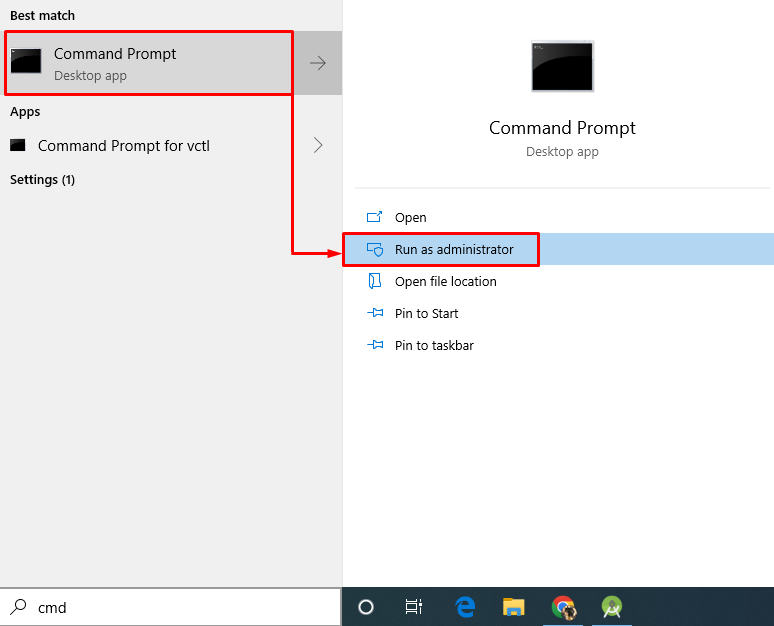
2. Adım: sfc Taramasını Çalıştırın
“ sfc ” komutu, sistem dosyası denetleyici taramasını çalıştırmak için kullanılır ve bozuk sistem dosyalarını otomatik olarak onarır:
> sfc / şimdi Tara 
Çıktı, taramanın tamamlandığını ve sistem dosyalarının onarıldığını gösteriyor.
Düzeltme 2: DISM Yardımcı Programını Çalıştırın
DISM yardımcı programı ayrıca Windows görüntüsünün sağlığına hizmet vermek, onu onarmak ve geri yüklemek için kullanılan bir komut satırı yardımcı programıdır.
Kullanmak için, Windows görüntü dosyasının sağlığının geri yüklenmesi amacıyla DISM taramasını başlatmak için CMD'de aşağıdaki komutu çalıştırın:
> DİSK / İnternet üzerinden / Temizleme-Resim / Sağlığını düzelt 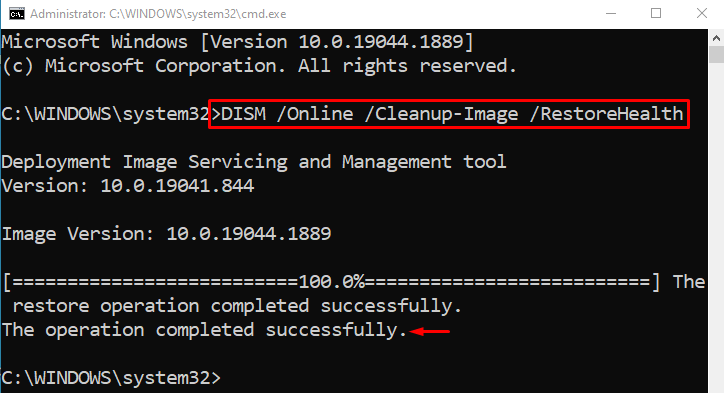
Gördüğünüz gibi tarama %100 tamamlandı. Tarama işlemi sırasında, görüntü dosyası yeniden kontrol edilir ve sağlığı iyi duruma getirilir.
Düzeltme 3: Fabrika Ayarlarına Sıfırlama Windows 10
Bozuk veya eksik Windows sistem dosyalarını düzeltebilecek başka bir şey de Windows'u sıfırlamaktır.
1. Adım: PowerShell'i başlatın
İlk olarak, arayın ve açın ' Güç kalkanı ” Windows Başlat menüsünün yardımıyla:
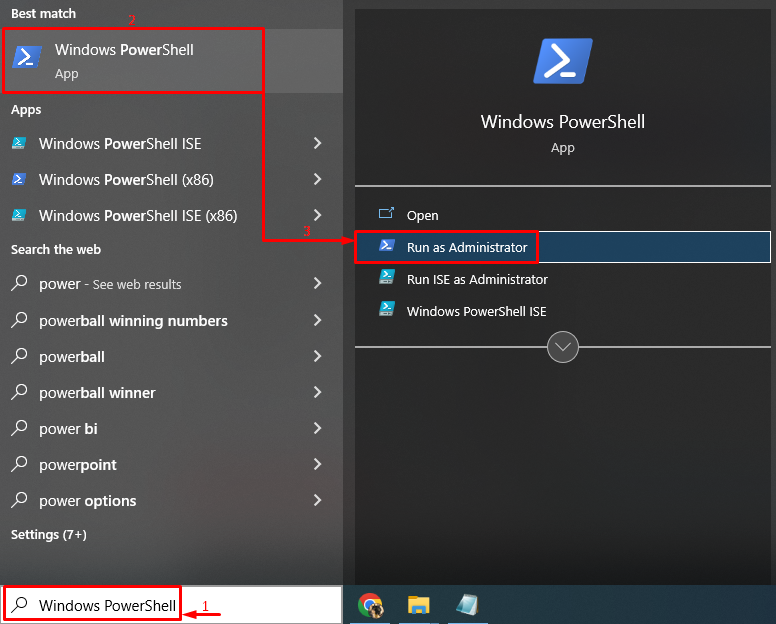
2. Adım: Sıfırlama İşlemini Başlatın
Şimdi, “ Sistem sıfırlama Windows 10 sıfırlama işlemini başlatmak için ” komutu:
> Sistem sıfırlama 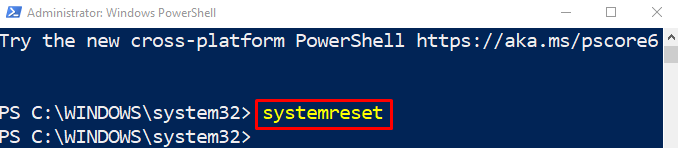
Ardından, aşağıda vurgulananları seçin ' dosyalarımı sakla ' seçenek:
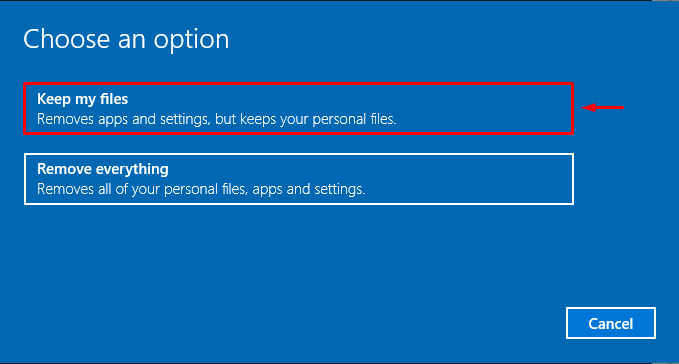
Tüm uygulamaları sistemden kaldırmak için “ Sonraki ' buton:
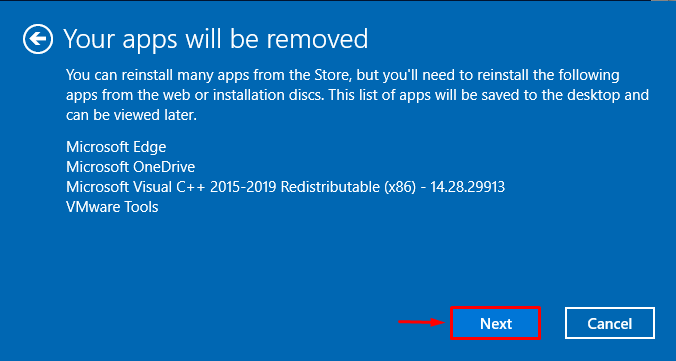
3. Adım: Windows'u Sıfırlayın
Windows 10'u fabrika ayarlarına sıfırlamak için “ Sıfırla ' buton:
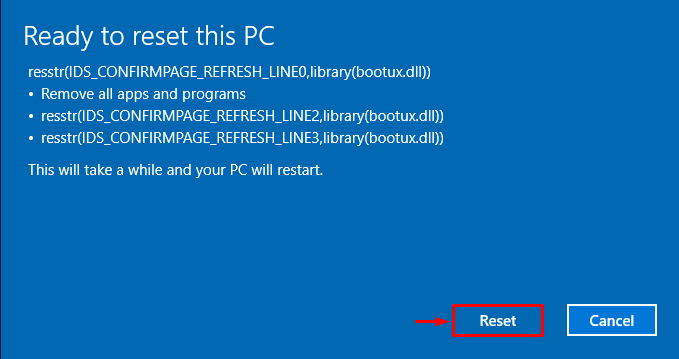
Windows 10 işleminin sıfırlanması yeni başladı:
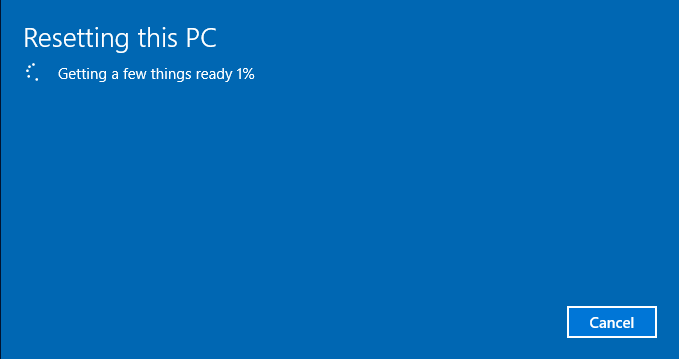
Sıfırlama işlemi tamamlandıktan sonra, sistemi yeniden başlatın ve Windows 10'a giriş yaparak eksik veya bozuk sistem dosyalarını tamir edip etmediğini kontrol edin.
Çözüm
Bozuk veya eksik dosyalar, birden çok yöntem kullanılarak onarılabilir. Bu yöntemler, bir sistem dosyası denetleyici taraması çalıştırmayı, bir DISM yardımcı programı taraması çalıştırmayı veya Windows'u varsayılan ayarlara fabrika ayarlarına sıfırlamayı içerir. Bu yazıda, eksik ve bozuk sistem dosyaları sorununu çözmek için çeşitli düzeltmeler ele alınmış ve sağlanmıştır.